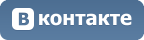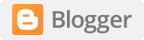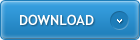| Главная » Статьи » Разное |
Автоматический ввод Логина и Пароля в TOS
При запуске программы ThinkOrSwim нужно постоянно вводить логин и
пароль, как сохранить что бы он не вводился я не придумал, но написал не
большую программку, которая копирует пароль в буфер обмена при запуске.
Для начала нужно ее немного настроить. В появившемся окне важно для нас только одно, установить галочку на против User Name - Remember. А так же, если кому то не нравится черная тема, можете выбрать другую Color Scheme
(необязательно). Ну еще можете изменить параметр Memory Usage, если TOS
подвисает, возможно ему станет по легче (необязательно). 
Все, нажимаем Save, а в окне где вводить логин и пароль нажимаем Cancel - пусть TOS закрывается, он нам пока не нужен.
При запуске TOS пароль копируется в буфер обмена.
Что бы пароль автоматически копировался в буфер обмена пи запуске ThinkOrSwim нужно:
С первым пунктом понятно, скачали, распаковали и положили файл AutoTOS.bat в папку где установлен TOS. Со вторым пунктом разберемся. Выбираем скаченный файл и нажимаем правую кнопку мыши, выбираем Изменить 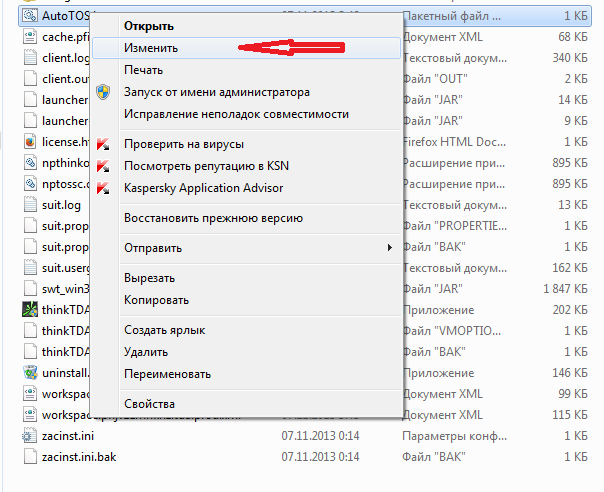 Открывается блокнот и там всего 2 строчки. 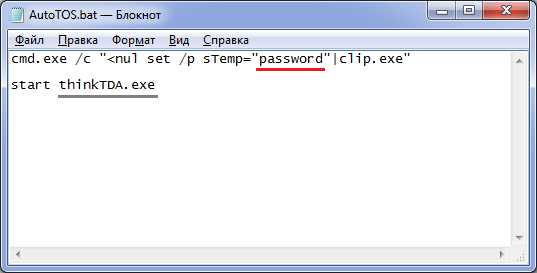 Красным подчеркнуто слово password, вместо него впишите свой пароль, кавычки должны остаться, не удалять. А так же проверьте что бы имя подчеркнутое серым цветом совпадало с именем файла Вашего TOS. 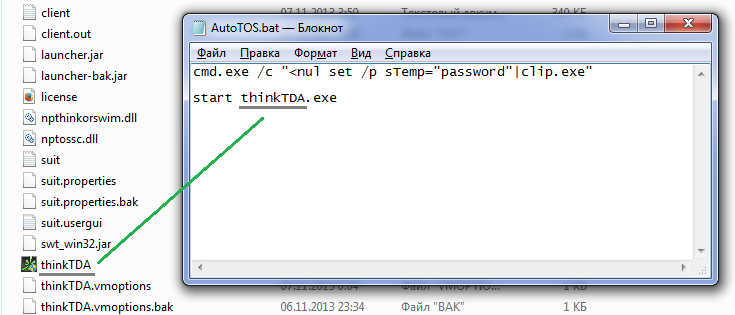 Если не совпадает, пропишите то имя, которое у вас. Внимание, если у Вас на компьютере нет .exe то это нормально. Если пишите свое имя, то .exe в блокноте в конце имени файла должны остаться. Сохраняйте изменения в блокноте CTRL+S и все. Теперь Вам нужно всегда запускать файл AutoTOS который скачали и изменили. Нажмите на нем правую кнопку и отправьте на рабочий стол для удобства.  Теперь можете его запускать, а когда попросит ввести логин и пароль, логин введете (1 раз введете, а потом он будет сохраняться, если научили как написано в начале статьи). А пароль находится в буфер обмена, устанавливаете курсор в поле Password и нажимаете CTRL+V, жмете OK и запускаете TOS. Если Вам не нравиться иконка.
Да, согласен, иконка не красивая, но это поправимо.
Выделяем файл и нажимаем правую кнопку мыши, выбираем свойства и попадает в следующее окно. 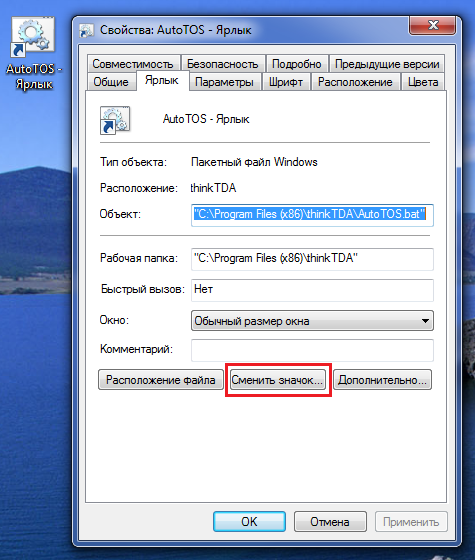 Нажимаем в нем кнопку Сменить значок он немного ругается жмем OK и открывается новое окно. 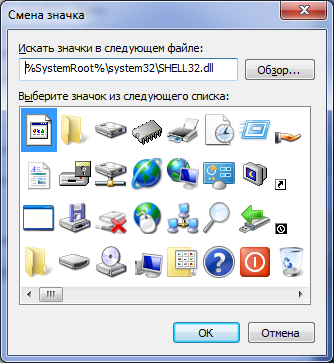 Можете выбрать из тех что Вам нравиться, а можно и выбрать именно TOS-совский значок. Нажимаем Обзор, идем в папку где установлен TOS и выбираем файл программы ThinkTDA, жмем Открыть и появляется значок TOS. 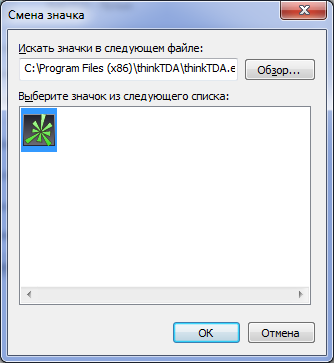
Нажимаем OK и еще раз OK все, теперь красивый значок.
Если нужно разместить в панели быстрого запуска Windows 7.
Если Вы привыкли
запускать программы не с рабочего стола. а из панели задач внизу экрана,
то наверное захотите перетянуть ярлык на панель задач, но у Вас, скорее
всего, не получится это сделать. Что бы запускать этот файл, нужно
отредактировать старый файл. Если у Вас еще не закреплен файл в панели,
но вы хотите это сделать, тогда при запущенном TOS наведите на значок
внизу и нажмите правую кнопку, выберете Закрепить программу в панели задач.
Редактируем. Наведите на значок TOS в панели задач и там увидите значок TOS, нажмите на него правой кнопкой и выберете Свойства.
Появится окно свойств. В поле Объект в самом конце напишите AutoTOS.bat, кавычки оставьте. Нажимайте ОК и теперь будет запускаться наш файл, копировать пароль и запускать TOS.
На разных ОС может отличаться немного настройки, но работать должно у всех.
| |
| Просмотров: 2601 | |
| Всего комментариев: 0 | |